So schalten Sie Ihr iPhone ein und aus Ohne die Power-Taste zu verwenden

Apple hat schrittweise angefangen, jede zerbrechliche, physische Taste auf dem iPhone zu entfernen - wie die Home-Taste, die nicht einmal eine Real Taste auf dem iPhone 7 und 8. Es gibt jedoch noch ein paar physikalische Tasten, die übrig bleiben: die Lautstärketasten und die Power-Taste.
VERWANDT: Warum fühlt sich die Home-Taste auf meinem iPhone 7 seltsam an?
Sie können die Lautstärke Ihres iPhones natürlich mit dem Lautstärkeregler im Control Center steuern, aber was tun Sie, wenn der Netzschalter defekt ist? Nun, es ist möglich, Ihr iPhone aus- und wieder einzuschalten. So geht's:
Ausschalten des iPhones
Gehen Sie zu Einstellungen> Allgemein und wählen Sie Ausschalten. Es ist ganz am Ende.
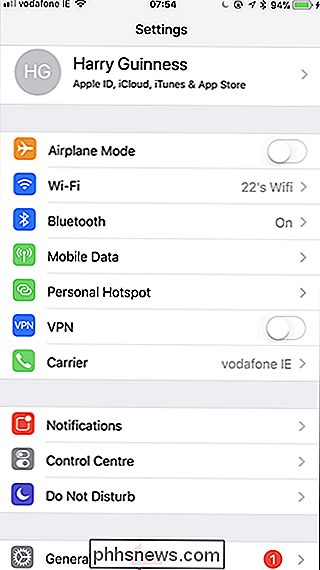
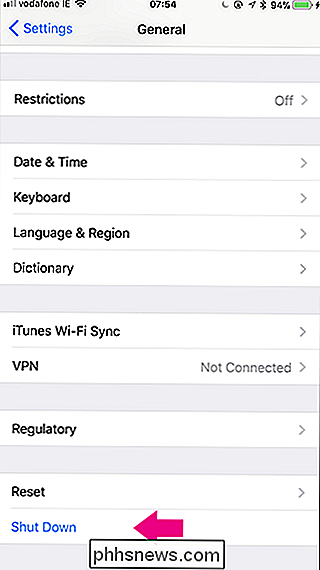
Der Bildschirm zum Ausschalten des Bildschirms wird angezeigt. Ziehen Sie den Schieberegler nach rechts und Ihr iPhone wird heruntergefahren.
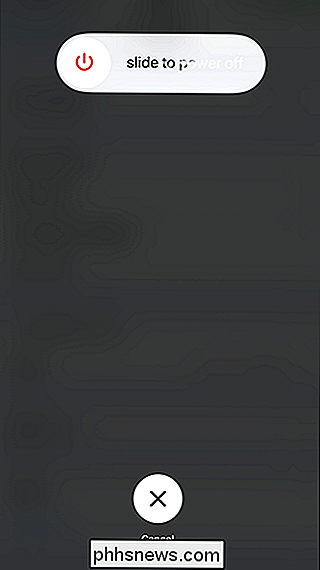
Einschalten Ihres iPhone
Wenn die Ein / Aus-Taste nicht gedrückt ist und Ihr iPhone ausgeschaltet ist, können Sie nicht einfach in die App Einstellungen wechseln, um einen Schalter zu drücken. Glücklicherweise hat Apple an diese Situation gedacht.
Es ist ganz einfach, das iPhone wieder einzuschalten: Schließen Sie es einfach an, um es über USB aufzuladen. Ihr iPhone startet einige Sekunden nach dem Ladevorgang (solange die Batterie nicht leer ist, in diesem Fall dauert es länger).

So steuern Sie Spotify und Vox mit der Touchbar Ihres MacBooks
Standardmäßig können Sie Ihre Musik nur mit der Touchbar Ihres Macs steuern, wenn Sie iTunes verwenden. Spieler wie Spotify und Vox werden ab diesem Zeitpunkt nicht unterstützt. Und selbst iTunes bietet nicht so viele Funktionen auf der Touch Bar. Aber wir haben eine Lösung dafür. Muse ist eine einfache Anwendung, die die Musikunterstützung der Touchbar ändert und dem Control Strip eine benutzerdefinierte Schaltfläche mit Albumcover und einem Zeitstempel hinzufügt.

So löschen Sie den Cortana Suchverlauf in Windows 10
Cortana in Windows 10 ist mehr als eine einfache Suchfunktion. Es ist ein persönlicher Assistent ähnlich Siri auf iOS oder OK Google auf Android. Die in Cortana eingegebenen Informationen werden auf Ihrem PC und in Ihrem Bing-Konto gespeichert, so dass die Ergebnisse an Sie angepasst werden können. VERWANDT: Cortana unter Windows 10 verwenden und konfigurieren Cortana kann nützlich sein, aber wenn Sie Möchten Sie nicht, dass Cortanas Suchverlauf gespeichert wird, können Sie die Informationen löschen, die Cortana über Sie speichert.



